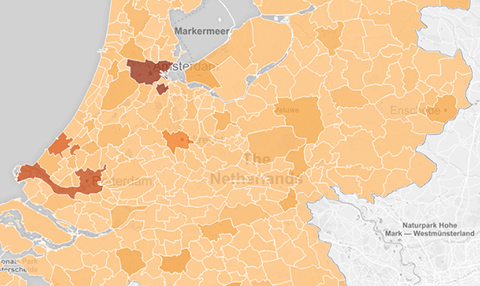Schulungen
Die beste Visualisierung für Sie
Für die Visualisierung Ihrer Daten in Tableau gibt es viele Möglichkeiten. Je nachdem, was Sie analysieren, eignen sich unterschiedliche Diagrammtypen. Oft genügt schon ein einfaches Balkendiagramm, um Erkenntnisse zu vermitteln.
Mit einem Balkendiagramm können Sie die meisten Ihrer Fragen beantworten.
Normalerweise brauchen Sie keine komplexe Visualisierung, um alle Ihre Fragen zu beantworten. Balkendiagramme – der beliebteste Diagrammtyp in Tableau – vereinfachen den Vergleich von Daten auf einen Blick. Am besten eignet sich ein Balkendiagramm, wenn Sie Daten nach Kategorien vergleichen, zum Beispiel nach Umsätzen pro Land. Unten sehen Sie einige Beispiele, bei denen Balkendiagramme besser geeignet sind als andere Diagrammtypen.
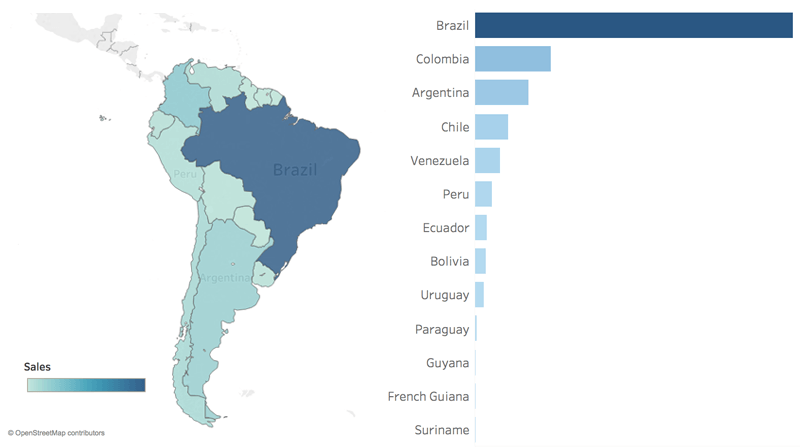
Karte und Balkendiagramm im Vergleich
Welches Land hat den zweithöchsten Umsatz? Das Balkendiagramm erleichtert den Vergleich etwa gegenüber eingefärbten, aber unterschiedlich großen Flächen auf einer Karte. Denn wo sich die einzelnen Länder befinden, ist für diese Analyse nicht so wichtig. Sie möchten nur wissen, wie sich die Umsatzergebnisse zueinander verhalten. Karten sind eher nützlich, wenn geografische Merkmale von Interesse sind.
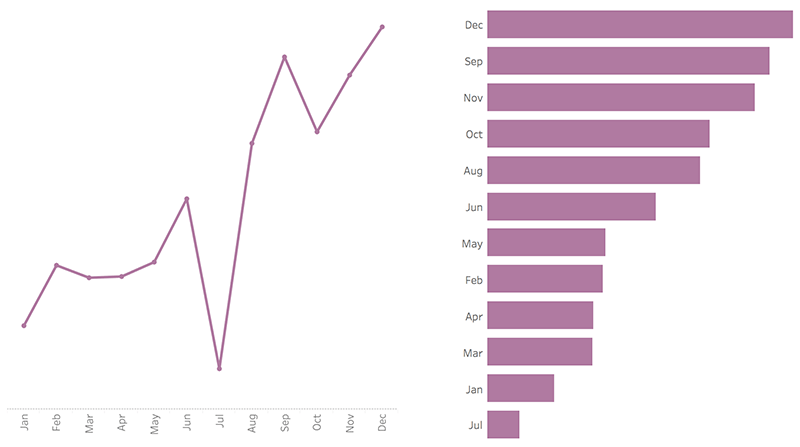
Liniendiagramm und Balkendiagramm im Vergleich
In wie vielen Monaten lag der Gewinn niedriger als im April? Zeitstrahldiagramme sind zwar wunderbar für die Betrachtung von Verläufen, der Vergleich diskreter Zeitpunkte kann sich damit jedoch als schwierig erweisen. Ein Balkendiagramm ermöglicht einen schnelleren Vergleich zwischen verschiedenen Monaten, zeigt aber nicht die Gewinnentwicklung im Zeitverlauf.
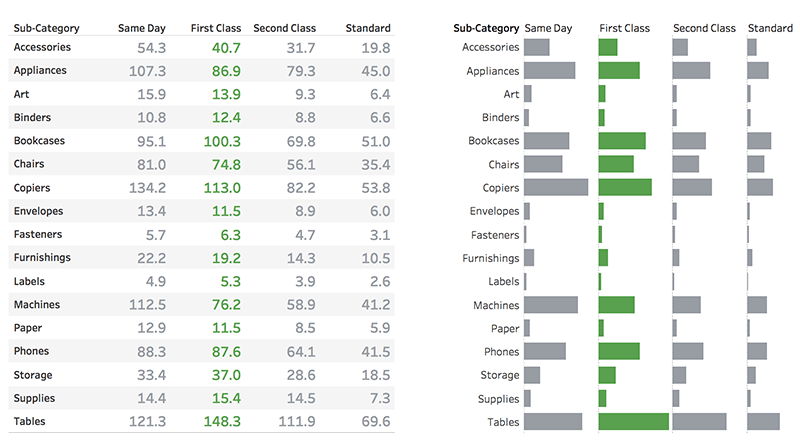
Texttabelle und Balkendiagramm im Vergleich
Welche Unterkategorie hat die höchsten Kosten für First-Class-Aufträge? Texttabellen sind ideal für die Darstellung der realen Zahlen, aber der Vergleich von Werten ist schwieriger (eine mathematische Operation) als der Vergleich der Länge von Balken (ein präattentives Attribut). Für vergleichende Fragestellungen wie diese ist Text nicht so effektiv wie ein Balkendiagramm.
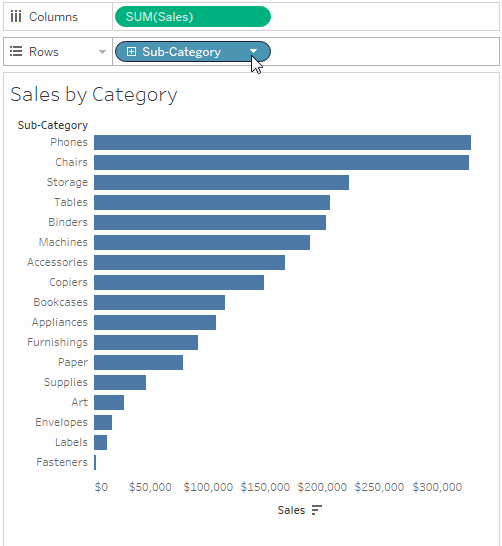
Filter = Interaktivität
Mit Filtern können Sie sich exakt das anzeigen lassen, wonach Sie suchen. Das Hinzufügen eines Filters zu Ihrer Visualisierung ist einfach. Klicken Sie einfach mit der rechten Maustaste auf eine Datengruppe und wählen Sie „Filter anzeigen“. Filter sind darüber hinaus die einfachste Möglichkeit, um Ihre Visualisierung für Ihre Zielgruppe interaktiv zu gestalten.
Animieren von Visualisierungen
Die Animation von Visualisierungen macht Änderungen an Daten sofort sichtbar. Die logischen Schritte hinter einer bestimmten Datendarstellung lassen sich so besser nachvollziehen, was die Qualität der Datenstory verbessert. Immer wenn Sie Felder sortieren, filtern und hinzufügen oder ähnliche Aktionen ausführen, wird die Visualisierung nun animiert. Sie haben die freie Wahl, ob Sie die Animationen sehen und wie Sie sie gegebenenfalls auf Ihre neuen Arbeitsmappen anwenden möchten.
Mehr erfahrenExperten erklären Diagrammtypen
Lernen Sie von unseren fachkundigen Trainern, wie Sie erweiterte Diagrammtypen erstellen – in unserem Kurs „Desktop II: Mittelstufe“.
Was sind Datengruppen?
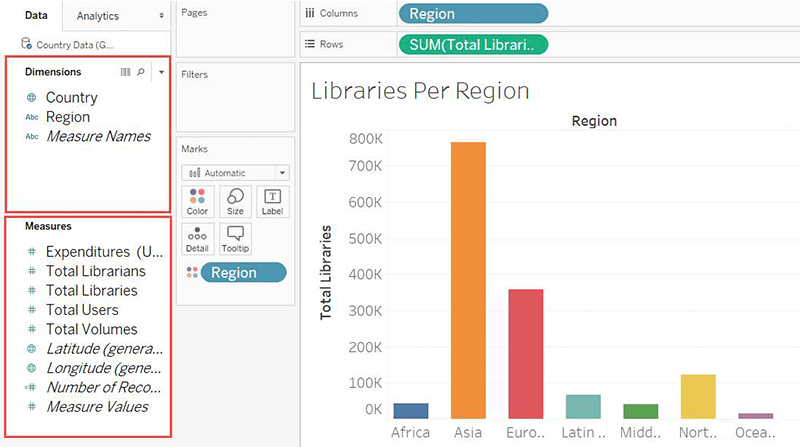
Dimensionen und Kennzahlen im Vergleich
Dimensionen enthalten qualitative Werte (zum Beispiel Namen, Daten oder geografische Daten). Mit Dimensionen können Sie Ihre Daten kategorisieren, segmentieren und darin versteckte Details zum Vorschein bringen. Dimensionen wirken sich auf die Detailgenauigkeit in der Ansicht aus. Kennzahlen enthalten numerische, quantitative Werte, die Sie messen können. Sie können Berechnungen auf sie anwenden und sie aggregieren. Wenn Sie eine Kennzahl in die Ansicht ziehen, wendet Tableau (standardmäßig) eine Aggregation auf die Kennzahl an.
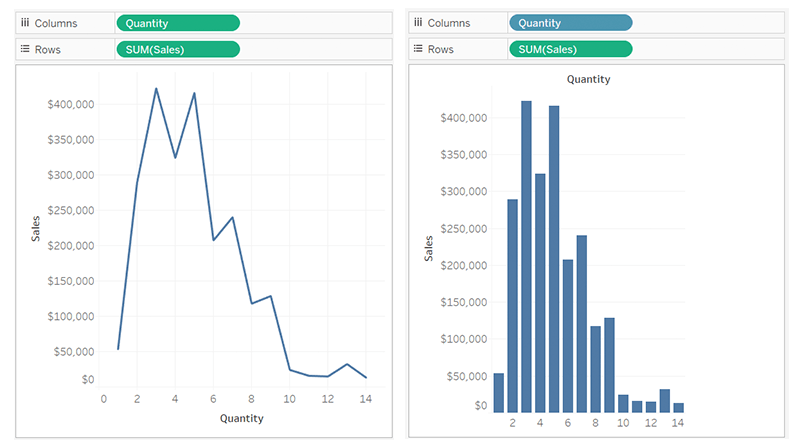
Fortlaufende und diskrete Daten im Vergleich
Tableau stellt Daten in der Ansicht unterschiedlich dar, je nachdem, ob es sich um ein diskretes Feld (blau) oder um ein fortlaufendes Feld (grün) handelt. „Fortlaufend“ (bzw. „kontinuierlich“) und „diskret“ sind mathematische Begriffe. „Fortlaufend“ bedeutet „ein durchgehendes, ununterbrochenes Ganzes bildend“; „diskret“ bedeutet „getrennt und unterscheidbar“.
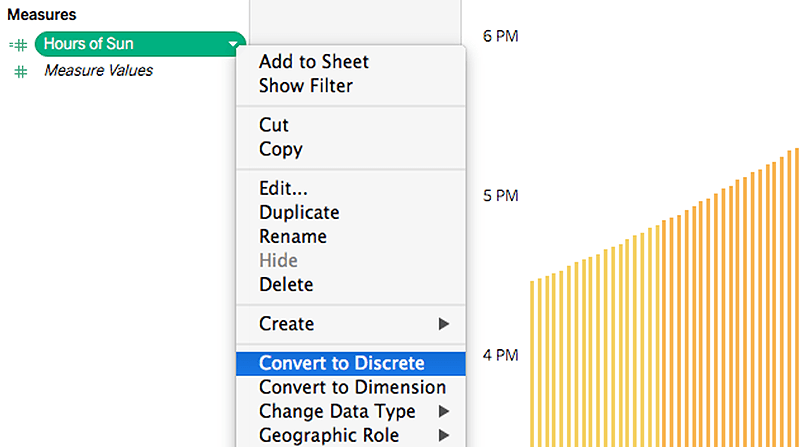
Ändern der standardmäßigen Datengruppentypen
Dimensionen sind meistens diskret und Kennzahlen sind meistens fortlaufend. Dies trifft allerdings nicht immer zu. Eine numerische Dimension kann auch fortlaufend sein, und eine Kennzahl kann in einen diskreten Wert umgewandelt werden. Wenn Sie zum Beispiel mit der rechten Maustaste auf eine fortlaufende Kennzahl klicken, werden die Optionen „In diskret umwandeln“ und „In Dimension umwandeln“ angezeigt. Beachten Sie, dass diese beiden Vorgänge – das Umwandeln in „diskret“ und das Umwandeln in eine Dimension – nicht gleichbedeutend sind.